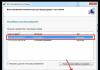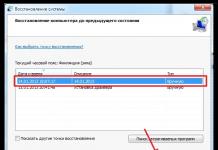Tiedostot, joissa on laajennus reg tarvitaan muutosten tekemiseen nopeasti Windowsin rekisteriin (eräänlainen koko järjestelmän laajuinen asetus-, kokoonpano- ja parametrijoukko). Voit esimerkiksi nopeasti poistaa roskakorin työpöydältä tai poistaa Caps Lock -näppäimen käytöstä (esimerkiksi se häiritsee minua).
1. Voit luoda tiedoston tunnisteella .reg, napsauta hiiren kakkospainikkeella kansion tai työpöydän tyhjää aluetta, osoita "Uusi"-ryhmää ja valitse "Tekstiasiakirja".
2. Sinulle tarjotaan vakionimi, esimerkiksi "Tekstidokumentti.txt". Anna uudelle tiedostolle vaadittu nimi, esimerkiksi jo mainitulle artikkelille "Roskakorin poistaminen käytöstä ja sen poistaminen työpöydältä", luo tiedosto nimellä korzina.reg.

3. Vahvista laajennuksen muutos. 
4. Siinä kaikki, uusi tiedosto .reg-tunnisteella on luotu onnistuneesti. 
5. Voit lisätä siihen komentoja ja parametreja napsauttamalla sitä hiiren kakkospainikkeella ja valitsemalla muokkaa. 
6. Editori avautuu. Tee tarvittavat muutokset ja tallenna tiedosto painamalla Ctrl+S tai valitse "Tiedosto"-valikko yläpaneelista ja sitten "Tallenna"-komento. 
7. Jos haluat tehdä muutoksia rekisteriin, kaksoisnapsauta reg-tiedostoamme tai napsauta sitä hiiren kakkospainikkeella ja valitse ensimmäinen kohde "Yhdistä". Hyväksy varoitus rekisterin muutoksista.
Joten, kuinka luodaan tiedosto, jonka tunniste on . reg?
Katsotaan kaikki järjestyksessä. Ensinnäkin meidän on varmistettava, että Windows XP/Vista/7/8 -käyttöjärjestelmässä rekisteröityjen tiedostotyyppien laajennusten piilotustoiminto on poistettu käytöstä. Seuraavaksi näytämme sinulle, kuinka tämä tehdään (katso alla):
1) Napsauta alkaa ja valitse Ohjauspaneeli

2) Valitse näkyviin tulevasta ikkunasta Suunnittelu ja personointi(jonoon asettamisen jälkeen Näytä: kategoria)

Jos olet asettanut parametrin suuri tai pienet kuvakkeet:

sitten vain etsitään Kansioiden asetukset Siirrytään suoraan kohtaan 4.

4) Näet tämän ikkunan:

Siirry välilehdelle Näytä, vieritä luetteloa loppuun ja etsi rivi Piilota rekisteröityjen tiedostotyyppien laajennukset ja poista valinta ruudusta.
Napsauta OK ja sulje kaikki aiemmat ikkunat. Nyt näemme tiedostopäätteet. Esimerkiksi tekstiasiakirjalla on pääte .txt aivan nimensä lopussa.
5) Aloitetaan nyt luominen reg tiedosto
Napsauta hiiren kakkospainikkeella työpöytää (tai mitä tahansa kansiota)
valitse pikavalikosta Luoda ---> Tekstiasiakirja
syntaksi, reg-tiedoston rakenne
____________________
mikä on reg-tiedosto?
Tämä on tiedosto, joka sisältää tietoja vuorovaikutukseen rekisterielementtien kanssa.
Huomio!
Ennen kuin teet mitään, muista varmuuskopioida rekisterisi!!!
___________________________________________________
Joten yleisin työkalu rekisterin kanssa työskentelemiseen on apuohjelma regedit.
Sen avulla voimme suorittaa kaikki tarvittavat toiminnot.
Luominen, muokkaaminen, tallennus, tuonti, vienti, poisto ja muut toiminnot järjestelmärekisteriobjekteilla.
Yritetäänkö?
Luodaan oma komento kontekstivalikkoon.
Voit tehdä tämän avaamalla osion
Koodi:
HKEY_CLASSES_ROOT\DesktopBackground\Shell
Luo osio nimeltä nimi.
siinä on toinen osa - komento. 
Luvussa nimi-luo merkkijonoparametri - reg_sz
ja anna sille mitä tahansa arvoa - esimerkiksi
Koodi:
Ensimmäinen paskapuhettani...
Sairas mielikuvitukseni kyllästyi tähän nimeen, voit vapaasti valita omasi... 
Ja osiossa komento luo samanlainen merkkijonoparametri suoritettavan komennon nimellä.
Se meni päähäni regedit.exe
Tämän seurauksena saimme seuraavan pikavalikkokomennon, kun napsautat hiiren kakkospainikkeella: 
Napsauttamalla avaamme rekisterieditorin...
Voit yksinkertaistaa tehtävääsi käyttämällä rekisterin säätö.
Joo...
Sinun ei tarvitse sekaisin rekisterieditorin kanssa, vaan syötä tarvittavat tiedot rekisteriin käyttämällä tiedostoa, jonka pääte on .reg
Miltä tämä näyttää käytännössä?
Jos kaikki kuvatut toiminnot kirjoittaa reg-tiedostoon, niin saamme seuraavan:
Koodi:
Windowsin rekisterieditorin versio 5.00 @="ensimmäinen roskani..." @="regedit.exe"
Mikä tahansa tekstieditori sopii reg-tiedoston luomiseen.
Otin muistikirjan.
Luodaan siis uusi testiasiakirja.
Edellisessä esimerkissä lisäsimme uusia asetuksia ja avaimia rekisteriin.
Poistetaan ne nyt.
Voit tehdä tämän kirjoittamalla tekstiasiakirjaan:
Koodi:
Windowsin rekisterieditorin versio 5.00 @="ensimmäinen paska..."=- [-HKEY_CLASSES_ROOT\DesktopBackground\Shell\name\command] @="regedit.exe"
Tallenna nimellä - kaikki tiedostot - nimi tunnisteella .reg (esimerkiksi tweak.reg)
Kaksoisnapsauta vastaanotettua tiedostoa, käytä, ok.
Katsotaan rekisteriä ja nähdään, että komento-osio on poistettu, ja nimiosiossa aiemmin luomamme parametri on poistettu.
Nyt on aika selvittää syntaksi.
Koodi:
Windowsin rekisterieditorin versio 5.00
vaadittu rivi - osoittaa editorin version.
2)Registry_editor_version - joko "Windows Registry Editor Version 5.00" Windows 2000:lle, Windows XP:lle ja Windows Server 2003:lle tai "REGEDIT4" (kirjaimet on kirjoitettava isoilla) Windows 98:ssa ja Windows NT 4.0:ssa. REGEDIT4-otsikkoa voidaan käyttää myös tietokoneissa, joissa on Windows 2000, Windows XP ja Windows Server 2003.
Seuraavan rivin on oltava tyhjä.
Koodi:
Huomautus:
Jos osiota ei ole olemassa, se luodaan.
Jos se on olemassa, säätöön sisältyvät parametrit tai muutokset lisätään siihen.
Toisin sanoen elementti korvataan.
4)
Parametrin nimi on tuotavan tietoparametrin nimi. Jos tiedoston tietoelementti ei ole rekisterissä, REG-tiedosto lisää sen (arvon kanssa). Jos tietoalkio on olemassa, REG-tiedoston arvo korvaa olemassa olevan arvon. Tietoelementin nimi on lainausmerkeissä. Tietoyksikön nimeä seuraa yhtäläisyysmerkki (=).
5)
Arvo, parametrin tyyppi
REG-muotoiset tiedostot voidaan avata erikoisohjelmilla. REG-muotoja on 2 tyyppiä, joista jokainen avataan eri ohjelmilla. Avataksesi haluamasi muodon, tutustu tiedostojen kuvauksiin ja lataa jokin ehdotetuista ohjelmista.
Kuinka avata REG-tiedosto
Tallentaa rekisteröintiavaimen, sarjanumeron ja muut käyttäjän rekisteröintitiedot tietylle ohjelmalle. Luotu rekisteröinnin päätyttyä. Ohjelma viittaa siihen avattaessa tunnistaakseen käyttäjän, mutta tiedostoa ei saa avata manuaalisesti.
Lataa ohjelma REG-muotoonKun se käynnistetään, se päivittää Windowsin rekisterin. Vakiomuotoisia REG-tiedostoja voidaan luoda Windowsin eri osien muokkaamiseksi. Luo oma rekisteripäivitystiedosto seuraamalla näitä ohjeita:
1. Suorita Regedit (valitse Käynnistä-valikosta Suorita, kirjoita "Regedit")
2. Valitse muutettava rekisteriosio
3. Valitse Tiedosto-valikosta Vie
4. Valitse "Selected Branch" -vaihtoehto ikkunan alareunassa olevasta vientialueesta.
5. Tallenna tiedosto tunnisteella ".reg".
Huomautus: Windowsin rekisterin manuaalinen päivittäminen on edistyneempi prosessi, ja sitä tulisi yrittää vain, jos tiedät tarkalleen mitä tehdä. Rekisterin virheellinen päivittäminen voi aiheuttaa Windows-virheitä.
Kuinka avata REG (Registry File) -tiedosto
Tässä artikkelissa esitellään Windowsin rekisterin kanssa työskentelyn perusperiaatteet, joiden tuntemisesta on hyötyä käyttöjärjestelmän mukauttamisessa rekisterin muokkauksilla.
Terminologia
Ennen kuin ryhdymme asioihin, meidän on määriteltävä terminologia. Käytän virallista Microsoftin terminologiaa, joten termit ovat melko yhdenmukaisia rekisterieditorin kohteiden kanssa.
Kuva 1 - Rekisterieditori
Kuten näet, tässä ei ole "haaroja" tai "avaimia". Nyt asiaan.
REG-tiedosto
REG-tiedosto on tekstitiedosto, jossa on REG-tunniste ja joka on käännetty tiettyyn muotoon.
REG-tiedostomuoto
Alla on esimerkki REG-tiedostosta, joka poistaa viimeisimmät asiakirjat -valikon käytöstä.
Windowsin rekisterieditorin versio 5.00 ;Poista viimeaikaisten asiakirjojen valikko käytöstä "NoRecentDocsMenu"=hex:01,00,00,00
REG-tiedoston luominen
REG-tiedoston luominen on hyvin yksinkertaista. Kopioi koodi mihin tahansa tekstieditoriin (esimerkiksi Muistioon). Paina CTRL+S ja tallenna tiedosto millä tahansa nimellä ja extension.reg, laittaa molemmat lainausmerkkeihin txt-laajennusten välttämiseksi.

Kuva 2 - REG-tiedoston luominen
REG-tiedoston syntaksi
- Windowsin rekisterieditorin versio 5.00— tiedoston otsikko, joka on erottamaton osa sitä. Näet myös REGEDIT4:n otsikona - tämä on Windows 98 / NT 4.0 -muoto, jonka kuitenkin ymmärtävät myös uudemmat Windows-käyttöjärjestelmät. Lisää tietoa formaattien eroista löytyy JSO:n FAQ-sivustolta (englanniksi).
- ;Poista viimeaikaiset asiakirjat -valikko käytöstä- kommentti. Kaikki rivit alkaen ; (puolipiste) edustaa kommentteja.
- on rekisteriavain. Graafisesti (rekisterieditorissa) se edustaa polkua parametriin. REG-tiedostomuodossa osat on aina suljettu hakasulkeissa. Tässä esimerkissä Explorer (ali)avain kuuluu avaimelle HKEY_CURRENT_USER.
- "NoRecentDocsMenu"=hex:01,00,00,00— rekisteriparametri ja sen merkitys. Parametrin arvosta riippuen käyttöjärjestelmän tai objektin käyttäytyminen muuttuu. Monet parametrit voidaan määrittää käyttöjärjestelmän graafisessa käyttöliittymässä, mutta eivät kaikkia. Tällaisissa tapauksissa parametrin muuttamiseksi käytetään rekisterieditoria, säädintä tai REG-tiedostoja.
REG-tiedosto voi sisältää useita rekisteriavaimia ja asetuksia, mutta otsikkoa käytetään vain alussa.
Windowsin rekisterieditorin versio 5.00 ;Poista uudelleenkäynnistys käytöstä BSOD:n tapauksessa "AutoReboot"=dword:00000000 ;Poista käytöstä tervetulonäytön ilmoitus lukemattomista viesteistä "MessageExpiryDays"=dword:00000000
Tämä REG-tiedosto saatiin viemällä rekisterieditorista regedit.exe. REG-tiedostojen avulla voit tehdä muutoksia järjestelmän rekisteriin - tätä toimintoa kutsutaan rekisteriasetusten tuomiseksi.
Viedään rekisteriasetuksia
Rekisteriasetusten vieminen on helppoa. Pääsääntöisesti asetukset viedään ennen muutosten tekemistä rekisteriin (varmuuskopiointi) tai REG-tiedoston luomiseksi myöhempää tuontia varten toisen tietokoneen rekisteriin tai automaattisen järjestelmän asennuksen yhteydessä.
Voit viedä rekisteriasetuksia useilla tavoilla.
Windowsin rekisterieditori (regedit.exe)
Windows-käyttöjärjestelmä sisältää ohjelman rekisterin muokkaamiseen - regedit.exe. Koska se sijaitsee järjestelmähakemistossa, sinun ei tarvitse määrittää koko polkua suorittaaksesi sen komentorivillä (esimerkiksi seuraava järjestys riittää: Käynnistä - Suorita - regedit - OK).
Jos haluat viedä rekisteriavaimen, napsauta sitä hiiren kakkospainikkeella ja valitse komento pikavalikosta Viedä(Windows 2000:ssa tämä komento sijaitsee valikossa Tiedosto).
Muut rekisterieditorit
Järjestelmän rekisteriin muutosten tekemiseen on olemassa monia ohjelmia, joilla on myös mahdollisuus viedä asetuksia. Jos työskentelet usein rekisterin kanssa, tarvitset todennäköisesti ohjelman, jossa on osoitepalkki. Voit liittää kopioidun rekisteriavaimen (artikkelista tai keskustelupalstasta) osoitepalkkiin ja siirtyä nopeasti haluamaasi asetukseen. Esimerkki tällaisesta ohjelmasta on RegWorks.
Komentorivi
Voit viedä rekisteriasetukset komentoriviltä komennolla REG VIENTI, jolla on seuraava syntaksi.
REG EXPORT Rekisteriavaimen täydellinen polku muodossa: ROOT\Subkey (vain paikalliselle tietokoneelle). Juuriosio. Arvot: [ HKLM | HKCU | HKCR | HKU | HKCC]. Täysi polku valitun juuriosion rekisteriavaimeen. Vietävän levytiedoston nimi. Esimerkkejä: REG EXPORT HKLM\Software\MyCo\MyApp AppBkUp.reg Vie kaikki MyApp-osion alaosastot ja parametriarvot tiedostoon AppBkUp.reg
Tuodaan rekisteriasetuksia
On olemassa useita tapoja tuoda rekisteriasetuksia.
REG-tiedoston suorittaminen graafisen käyttöliittymän avulla
Tämä on helpoin tapa. Se koostuu tarvittavat parametrit sisältävän REG-tiedoston suorittamisesta kaksoisnapsauttamalla tai komentoriviltä.
Tuplaklikkaus
Niin triviaalilta kuin se kuulostaakin, voit tehdä muutoksia rekisteriin kaksoisnapsauttamalla REG-tiedostoa. Ensin järjestelmä kuitenkin selvittää, haluatko todella tehdä tämän. Jos vastaus on myönteinen, muutoksia tehdään.

Kuva 3 - Järjestelmä pyytää vahvistusta muutosten tekemiseen.
Tämän kyselyn vuoksi tämä menetelmä ei sovellu asetusten tuomiseen rekisteriin hiljaisen järjestelmäasennuksen aikana. Mutta on muitakin tapoja.
Komentorivi
REG-tiedostojen tuomiseksi komentoriviltä on komento REGEDIT. Kirjoita komentoriville
REGEDIT C:\hklm.reg
Saat täsmälleen saman valintaikkunan kuin kaksoisnapsauttamalla. Voit estää valintaikkunan ulkoasun suorittamalla komennon parametrilla /S. Tätä menetelmää käytetään useimmiten Windowsin automaattisen asennuksen aikana.
REGEDIT /S C:\hklm.reg
REG ADD -komento
Käyttämällä komentoa REG ADD Voit myös tuoda rekisteriasetuksia. Se on kätevä, koska parametrien tuontikomennot voidaan sisällyttää erätiedostoon, joka suorittaa myös muita tehtäviä (eli ylimääräistä REG-tiedostoa ei tarvita). Tätä komentoa käytetään usein esimerkiksi rekisteriarvojen tuomiseen RunOnceEx-avaimeen ja ohjelmien asentamiseen ensimmäisen sisäänkirjautumisen yhteydessä. Komentosyntaksi on melko yksinkertainen - katso se itse suorittamalla komento komentorivillä REG ADD.
INF-tiedosto
Voit myös tuoda asetukset rekisteriin INF-tiedostojen avulla. Niiden yleinen syntaksi on hieman monimutkaisempi kuin REG-tiedostojen, mutta suoraan rekisteriin kirjoittaminen on melko yksinkertaista. Alla on esimerkki Msgina-lisäosasta
Signature="$Windows NT$" Msgina OptionDesc="Msgina" Tip="GINA Login Library" Modes=0,1,2,3 AddReg=Msgina.AddReg HKLM,"Software\Policies\Microsoft\Windows\System\Shutdown" "ShowHibernateButton",0x10001,1 HKLM,"Software\Policies\Microsoft\Windows\System\Shutdown","HibernateAsButton",0x10001,1
Huomautus. Lisätietoja INF-tiedostoista löytyy osoitteesta .